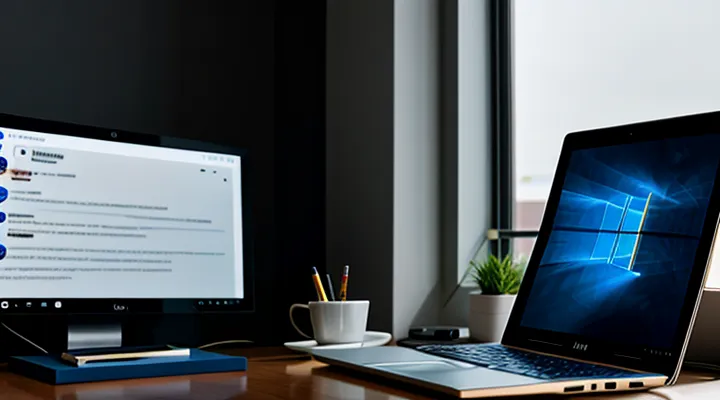Подготовка к обновлению
Проверка текущей версии
Проверка текущей версии Telegram на компьютере помогает убедиться, что у вас установлена последняя доступная версия приложения. Это важно для корректной работы мессенджера, получения новых функций и исправления возможных ошибок.
Чтобы проверить текущую версию Telegram на ПК, откройте приложение и найдите раздел "Настройки". В Windows и macOS он обычно расположен в левом нижнем углу интерфейса. В Linux версия может отображаться в меню "Help" или "О программе". Здесь вы увидите номер текущей установленной версии.
Если вам необходимо обновить Telegram, это можно сделать несколькими способами. На Windows приложение часто обновляется автоматически через Microsoft Store. Если вы скачивали версию с официального сайта, проверьте наличие обновлений в настройках или загрузите новую версию вручную. На macOS обновления приходят через App Store либо требуют повторной загрузки с сайта Telegram. В Linux обновление зависит от используемого дистрибутива — можно воспользоваться командной строкой или пакетным менеджером.
Рекомендуется периодически проверять актуальность версии, чтобы обеспечить стабильную и безопасную работу мессенджера. Если Telegram не обновляется автоматически, стоит зайти на официальный сайт и скачать последнюю версию вручную.
Преимущества новой версии
Новая версия Telegram для ПК предлагает ряд улучшений, которые делают работу с мессенджером быстрее и удобнее.
Обновленный интерфейс стал более интуитивным, а скорость загрузки медиа увеличилась благодаря оптимизации. Теперь можно быстрее находить нужные чаты и сообщения благодаря улучшенному поиску.
Основные преимущества обновления:
- Повышенная стабильность и исправление ошибок прошлых версий.
- Поддержка новых функций, таких как улучшенные стикеры и реакции.
- Улучшенная безопасность с дополнительными настройками конфиденциальности.
Чтобы установить последнюю версию, достаточно зайти на официальный сайт Telegram или воспользоваться встроенным обновлением в настройках приложения. После установки вы сразу заметите возросшую производительность и новые возможности.
Способы обновления
Обновление через встроенную функцию
Шаг 1: Открытие настроек
Чтобы начать процесс обновления Telegram на компьютере, первым делом нужно открыть настройки программы. Для этого запустите Telegram и найдите значок меню в левом верхнем углу экрана — он выглядит как три горизонтальные линии. Кликните по нему, и откроется боковая панель с основными разделами.
Внизу списка вы увидите пункт «Настройки», отмеченный иконкой в виде шестеренки. Нажмите на него, чтобы перейти в меню параметров приложения. Здесь собраны все основные опции, включая настройки уведомлений, приватности и внешнего вида.
Если вы используете версию Telegram для macOS, меню может выглядеть немного иначе. В таком случае настройки можно найти в верхней строке меню под названием приложения — просто выберите «Telegram» и перейдите в раздел «Preferences».
Открыв настройки, вы получите доступ к проверке обновлений. Следующий шаг — проверка актуальной версии и установка новых файлов, если они доступны.
Шаг 2: Поиск опции обновления
Откройте Telegram на компьютере и обратите внимание на меню в левом верхнем углу. Там вы найдете три горизонтальные линии, нажав на которые откроется список доступных действий. Прокрутите вниз до раздела «Настройки».
Внутри настроек перейдите в подраздел «О программе» или «О Telegram». Здесь отображается текущая версия приложения. Если доступно обновление, рядом с версией появится кнопка «Обновить» или аналогичная надпись. Нажмите на нее, чтобы начать загрузку новой версии.
Если кнопка обновления отсутствует, значит, у вас установлена последняя версия Telegram. В таком случае приложение обновляется автоматически, и вам не нужно предпринимать дополнительные действия. Для уверенности можно проверить наличие обновлений через несколько дней.
В редких случаях обновление может не отображаться из-за технических сбоев. Тогда попробуйте закрыть и снова открыть Telegram или переустановить приложение с официального сайта. Это гарантирует, что у вас будет актуальная версия с исправленными ошибками и новыми функциями.
Шаг 3: Подтверждение установки
После завершения загрузки и установки обновления необходимо убедиться, что процесс прошел успешно. Откройте Telegram на своем компьютере и проверьте текущую версию программы. Для этого перейдите в раздел «Настройки», затем выберите пункт «О программе». Здесь отобразится информация о версии приложения – она должна совпадать с последней доступной на официальном сайте или в магазине приложений.
Если обновление установлено корректно, вы увидите все новые функции и исправления, которые были добавлены разработчиками. В случае возникновения ошибок или если версия не изменилась, попробуйте перезапустить Telegram или повторить процесс обновления. Убедитесь, что у вас есть стабильное интернет-соединение и достаточные права для установки программ на ваш ПК.
Также рекомендуется проверить автоматические настройки обновлений в Telegram. Если эта функция активна, приложение будет самостоятельно загружать и устанавливать новые версии, избавляя вас от необходимости делать это вручную. Однако иногда автоматическое обновление может быть отключено, особенно если вы работаете в корпоративной сети с ограниченными правами.
Обновление через официальный сайт
Шаг 1: Переход на сайт Telegram
Первый шаг — открыть официальный сайт Telegram. Для этого введите в адресной строке браузера web.telegram.org или просто telegram.org. Оба варианта приведут вас на нужную страницу.
Убедитесь, что вы попали на правильный ресурс. Официальный сайт Telegram имеет лаконичный дизайн, сине-белую цветовую гамму и логотип мессенджера в верхней части страницы. Если браузер предупреждает о подозрительном сайте, проверьте адрес ещё раз — мошенники иногда создают фейковые страницы.
Если вы уже используете Telegram на компьютере, можно сразу перейти в раздел загрузок. Для этого на главной странице найдите кнопку «Telegram для ПК» или аналогичную. Она обычно расположена в верхнем меню или в центре экрана. Кликните по ней, чтобы перейти к следующему шагу.
Шаг 2: Выбор версии для ПК
Перед обновлением Telegram на компьютере важно выбрать подходящую версию приложения. Для этого откройте официальный сайт Telegram и перейдите в раздел загрузок. На странице представлены варианты для разных операционных систем: Windows, macOS и Linux.
Если у вас Windows, обратите внимание на две основные версии: установщик с автообновлениями и портативную версию. Первый вариант удобен для постоянного использования, так как обновляется автоматически. Второй подойдет, если вы предпочитаете запускать Telegram без установки, например, с флешки.
Для пользователей macOS доступна версия из Mac App Store и отдельный установщик с сайта. Первая обновляется через магазин приложений, вторая — через сам Telegram. В Linux выбор зависит от дистрибутива: можно скачать DEB- или RPM-пакет, либо использовать Snap или Flatpak.
Проверьте разрядность вашей системы (32 или 64 бита), чтобы загрузить корректную версию. После выбора нажмите на кнопку загрузки и дождитесь завершения процесса.
Если сомневаетесь, выбирайте стандартную версию для вашей ОС — она подойдет большинству пользователей. После загрузки переходите к установке или обновлению приложения.
Шаг 3: Загрузка установочного файла
После выбора нужной версии Telegram для ПК переходим к загрузке установочного файла. Откройте официальный сайт Telegram — https://desktop.telegram.org. Здесь вы найдёте актуальную версию программы для вашей операционной системы.
На странице загрузки убедитесь, что выбрана правильная платформа: Windows, macOS или Linux. Кликните по соответствующей кнопке, чтобы начать скачивание. Установочный файл обычно имеет формат .exe для Windows, .dmg для macOS или .AppImage/.tar.xz для Linux.
Дождитесь завершения загрузки. Файл сохранится в папку «Загрузки» по умолчанию, если вы не указали другой путь. Проверьте, что загруженный файл соответствует официальному дистрибутиву — это исключит риски установки вредоносного ПО. После успешной загрузки можно переходить к следующему этапу — установке обновления.
Шаг 4: Запуск установки
После загрузки установочного файла можно переходить к запуску процесса обновления. Найдите скачанный файл в папке «Загрузки» или в том месте, куда вы его сохранили. Дважды кликните по нему левой кнопкой мыши, чтобы начать установку.
Если система запросит разрешение на внесение изменений, нажмите «Да» или «Продолжить». Откроется мастер установки, где нужно следовать подсказкам. В большинстве случаев достаточно нажимать «Далее», оставляя стандартные настройки.
Дождитесь завершения установки. Процесс может занять от нескольких секунд до минуты в зависимости от скорости вашего компьютера. После окончания программа либо запустится автоматически, либо потребует перезапуска вручную.
Если Telegram не открылся сам, найдите его ярлык на рабочем столе или в меню «Пуск» и запустите вручную. Проверьте версию в настройках, чтобы убедиться, что обновление прошло успешно.
Обновление через магазин приложений
Шаг 1: Открытие Microsoft Store
Чтобы начать обновление Telegram на компьютере, первым делом нужно открыть Microsoft Store. Это стандартное приложение, которое предустановлено в Windows 10 и 11.
Найдите значок Microsoft Store в меню "Пуск" или на панели задач. Если его там нет, воспользуйтесь поиском: нажмите на значок лупы в панели задач, введите "Microsoft Store" и выберите приложение из результатов.
После запуска магазина проверьте, что вошли в свою учетную запись Microsoft. Это необходимо для доступа к обновлениям установленных программ. Если вход не выполнен, нажмите на значок профиля в верхнем правом углу и авторизуйтесь.
Теперь можно переходить к следующему шагу — поиску Telegram в магазине и проверке доступных обновлений.
Шаг 2: Поиск Telegram
После установки или проверки текущей версии Telegram на компьютере следующим этапом становится поиск самого мессенджера. Убедитесь, что программа запущена, иначе обновление будет невозможно. Если Telegram не открыт, найдите его через меню «Пуск» в Windows или через Spotlight на Mac.
В случае, если приложение не отображается, проверьте папку, куда оно было изначально установлено. Обычно Telegram сохраняется в «Program Files» на Windows или «Applications» на macOS. Если и там его нет, попробуйте воспользоваться поиском по системе, введя название программы в соответствующую строку.
Если Telegram не удается найти, возможно, он был удален. Тогда потребуется заново скачать установочный файл с официального сайта. Убедитесь, что выбираете версию для ПК, а не мобильную или веб-версию. После загрузки запустите установщик и следуйте инструкциям на экране.
Шаг 3: Нажатие кнопки Обновить
После скачивания установочного файла необходимо перейти к завершающему действию.
Найдите кнопку «Обновить» в открывшемся окне программы. Обычно она расположена в нижней части интерфейса и выделена цветом для удобства. Нажмите на неё левой кнопкой мыши, чтобы запустить процесс обновления.
Дождитесь завершения загрузки новых версий файлов. В это время не закрывайте окно и не прерывайте соединение с интернетом. После успешного обновления Telegram может потребоваться перезапуск приложения.
Если кнопка «Обновить» неактивна или отсутствует, значит, у вас уже установлена последняя версия программы. В таком случае дополнительные действия не требуются.
Устранение неполадок
Обновление не начинается
Если обновление Telegram на ПК не начинается, это может быть связано с несколькими причинами. Проверьте подключение к интернету — плохое соединение или его отсутствие мешает загрузке новой версии. Убедитесь, что у вас есть права администратора на компьютере, иначе система может блокировать процесс обновления.
Закройте Telegram и перезапустите его. Иногда приложение требует перезагрузки для начала обновления. Если это не помогло, попробуйте удалить Telegram и скачать последнюю версию с официального сайта. Устаревшие файлы могут мешать установке новых обновлений.
Проверьте настройки брандмауэра или антивируса. Некоторые программы безопасности блокируют загрузку обновлений. Добавьте Telegram в список исключений и попробуйте снова. Если проблема сохраняется, временно отключите антивирус и попытайтесь обновиться.
В редких случаях сбои серверов Telegram могут влиять на обновление. Подождите некоторое время и повторите попытку позже. Если ничего не помогает, обратитесь в поддержку Telegram, указав детали проблемы.
Ошибка при загрузке
При использовании Telegram на компьютере иногда возникает ошибка при загрузке. Это может быть связано с устаревшей версией приложения, проблемами с интернет-соединением или конфликтами системы. Чтобы решить проблему, сначала проверьте подключение к интернету и убедитесь, что оно стабильно.
Если интернет работает нормально, но ошибка сохраняется, вероятно, требуется обновление Telegram. Откройте приложение и перейдите в раздел настроек, затем найдите пункт "О программе" или "Версия". Если доступно обновление, система предложит его установить. В противном случае попробуйте переустановить Telegram — скачайте последнюю версию с официального сайта и установите ее поверх текущей.
Также ошибка может возникать из-за блокировки антивирусом или фаерволом. Проверьте настройки безопасности и добавьте Telegram в список исключений. Если проблема не решается, попробуйте временно отключить защитные программы и проверить работу приложения.
В редких случаях сбои связаны с повреждением файлов Telegram. Удалите приложение полностью, очистите временные файлы и установите его заново. Это поможет устранить возможные конфликты и ошибки загрузки.
Проблемы после обновления
После обновления Telegram на ПК у некоторых пользователей могут возникнуть проблемы. Это связано с изменениями в коде, конфликтами с системой или устаревшими файлами. Чаще всего встречаются ошибки при запуске, медленная работа или пропажа некоторых функций.
Если Telegram не открывается после обновления, попробуйте перезагрузить компьютер. Иногда система не сразу применяет изменения. Убедитесь, что ваша операционная система поддерживает новую версию мессенджера. Проверьте наличие обновлений Windows или macOS — устаревшие драйверы могут мешать корректной работе.
В некоторых случаях помогает полная переустановка Telegram. Удалите программу через панель управления, затем скачайте свежую версию с официального сайта. Не забудьте сохранить резервные копии важных данных, так как локальные настройки могут сброситься.
Другая распространённая проблема — пропажа чатов или медленная синхронизация. Это может быть связано с изменением алгоритмов хранения данных. В таком случае дождитесь полной загрузки истории или проверьте подключение к интернету.
Если ошибки продолжаются, попробуйте отключить антивирус или брандмауэр на время запуска. Иногда защитные системы блокируют новые файлы Telegram, ошибочно считая их угрозой. Также проверьте, не осталось ли старых версий программы в автозагрузке — они могут конфликтовать с обновлённым клиентом.